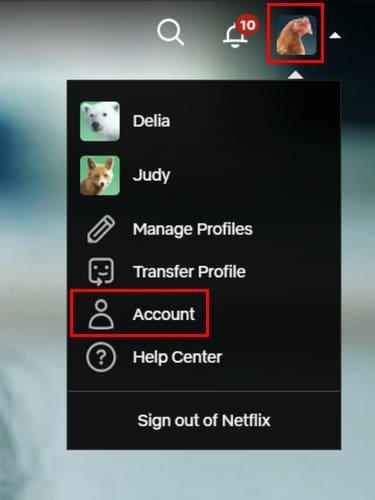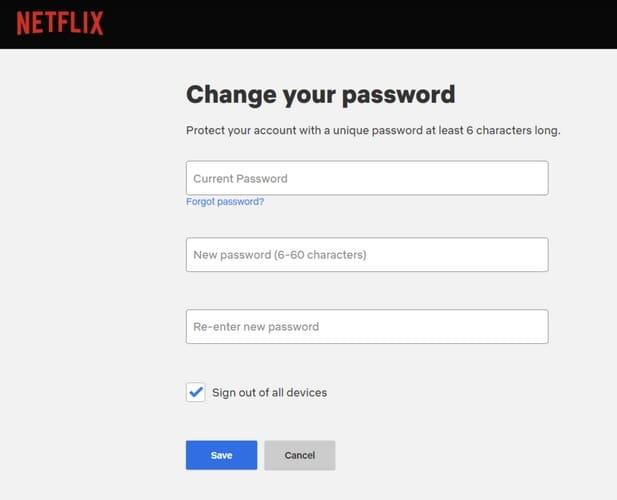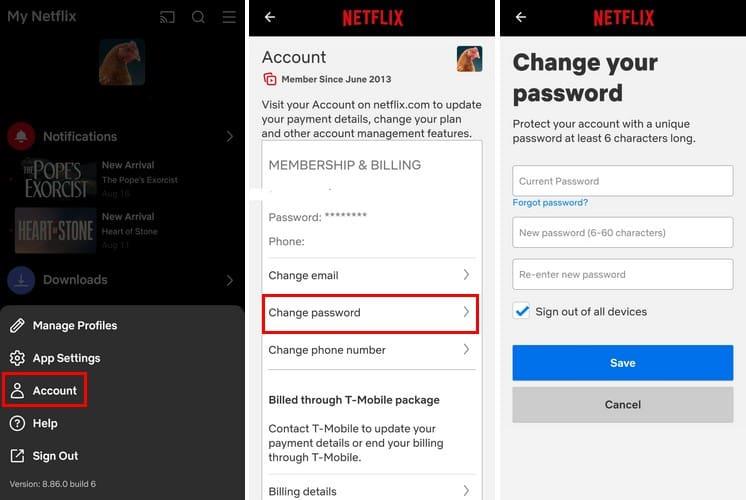Есть много причин, по которым вы можете изменить свой пароль Netflix. Возможно, вы поделились этим с другом, и теперь этот человек — ваш бывший друг, и вы не хотите, чтобы он использовал вашу учетную запись. Какой бы ни была причина смены пароля на Netflix, все шаги просты и могут быть выполнены в течение нескольких минут. Единственное, что может занять больше времени, — это создание надежного пароля для вашей учетной записи. Продолжайте читать, чтобы узнать, как можно легко изменить свой пароль в предпочитаемом вами браузере и на устройстве Android.
Как изменить свой пароль на Netflix
Самый удобный способ изменить пароль на Netflix — использовать компьютер. Вы можете использовать предпочитаемый вами браузер и перейти на Netflix.com . Введите свои данные для входа, адрес электронной почты или номер телефона и пароль. Если вы не можете вспомнить свой текущий пароль или адрес электронной почты, нажмите ссылку «Нужна помощь» и сообщите Netflix, как вы хотите сбросить свою информацию.
После входа в Netflix вы увидите созданные вами профили. Нажмите на изображение своего профиля в правом верхнем углу и выберите «Аккаунт» .
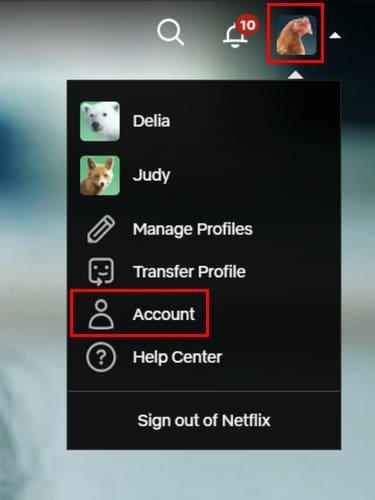
На странице «Учетная запись» нажмите « Изменить пароль» . Он будет расположен вверху справа. Когда вы нажмете на эту опцию, вам нужно будет дважды ввести текущий и новый пароли. Если вы хотите, чтобы люди, которым вы поделились своей учетной записью, снова входили в систему, установите флажок «Выйти со всех устройств». Установка флажка для этой опции не является обязательной.
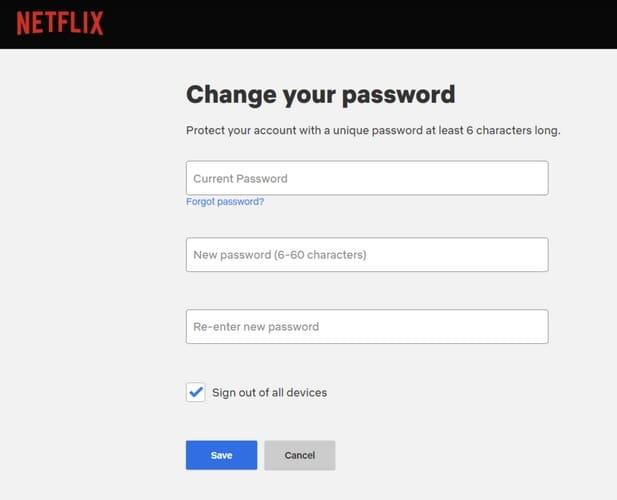
Когда вы введете необходимую информацию, нажмите синюю кнопку «Сохранить» , чтобы завершить. Вот как легко вы можете изменить свой пароль на Netflix, используя предпочитаемый вами браузер, но если вы также хотите узнать, как изменить пароль с помощью приложения Android, ознакомьтесь с разделом ниже.
Как изменить свой пароль в приложении Netflix для Android
Изменение пароля Netflix с помощью приложения для Android также является простой задачей. Откройте приложение и нажмите вкладку «Мой профиль» в правом нижнем углу. Это будет тот, на котором изображен ваш профиль. Когда появится меню, нажмите на опцию «Учетная запись» . Вы должны увидеть такие параметры, как «Изменить адрес электронной почты, номер телефона и пароль» . Нажмите на эту последнюю опцию и дважды введите свой текущий пароль и новый.
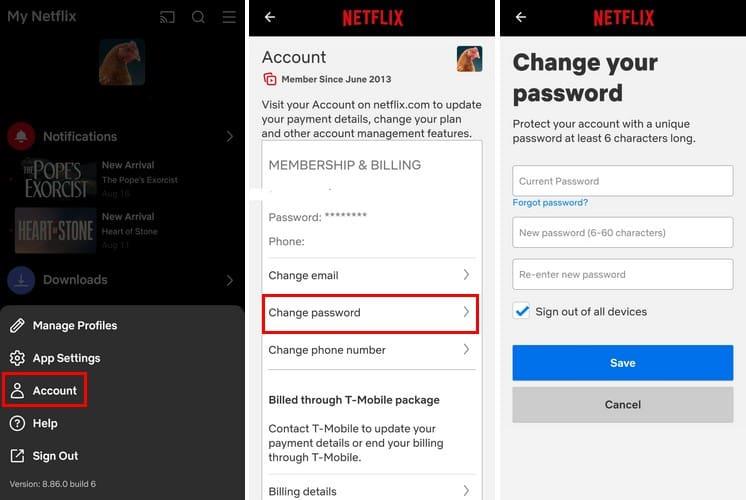
Не забудьте нажать синюю кнопку «Сохранить», чтобы применить новый пароль Netflix. Это все, что нужно для изменения пароля на Netflix. Самый простой из двух способов — использовать приложение Netflix для Android, поскольку вы уже вошли в систему, но если вам удобнее пользоваться компьютером, у вас также есть такая возможность.
Дальнейшее чтение
Говоря об изменении паролей: если вы также хотите изменить свой пароль Bitwarden , вот как это сделать. Если вы используете свое устройство Android в качестве мобильной точки доступа, рекомендуется время от времени менять пароль. Ниже приведены шаги, которые необходимо выполнить, чтобы изменить пароль и имя . Вы являетесь пользователем ProtonMail и вам нужно сменить пароль ? Мы рассказали вам, какие шаги следует предпринять. Когда речь идет об учетных записях с конфиденциальной информацией, таких как PayPal, частое изменение пароля является обязательным. Если вам нужно найти статьи по определенной теме, не забудьте воспользоваться строкой поиска вверху справа.
Заключение
Иногда удивительно, как другие получают доступ к вашему паролю Netflix. Если вы не хотите делиться, лучше всего сменить пароль. Вы можете использовать предпочитаемый вами браузер или приложение Netflix. Если вы забыли свои данные для входа, у Netflix есть справочные ссылки, которые вы можете использовать, чтобы пройти через них. Как вы будете менять свой пароль, браузер или приложение? Поделитесь своими мыслями в комментариях ниже и не забудьте поделиться статьей с другими в социальных сетях.